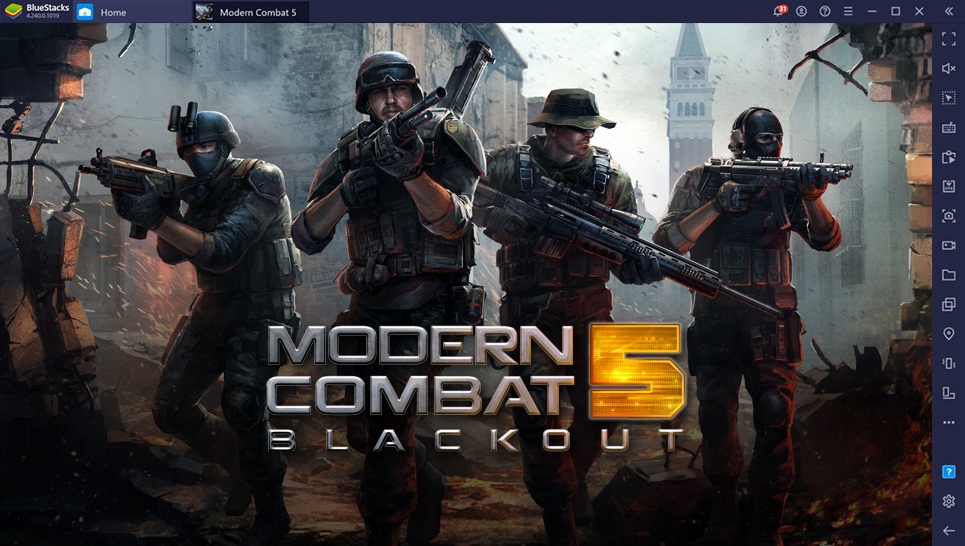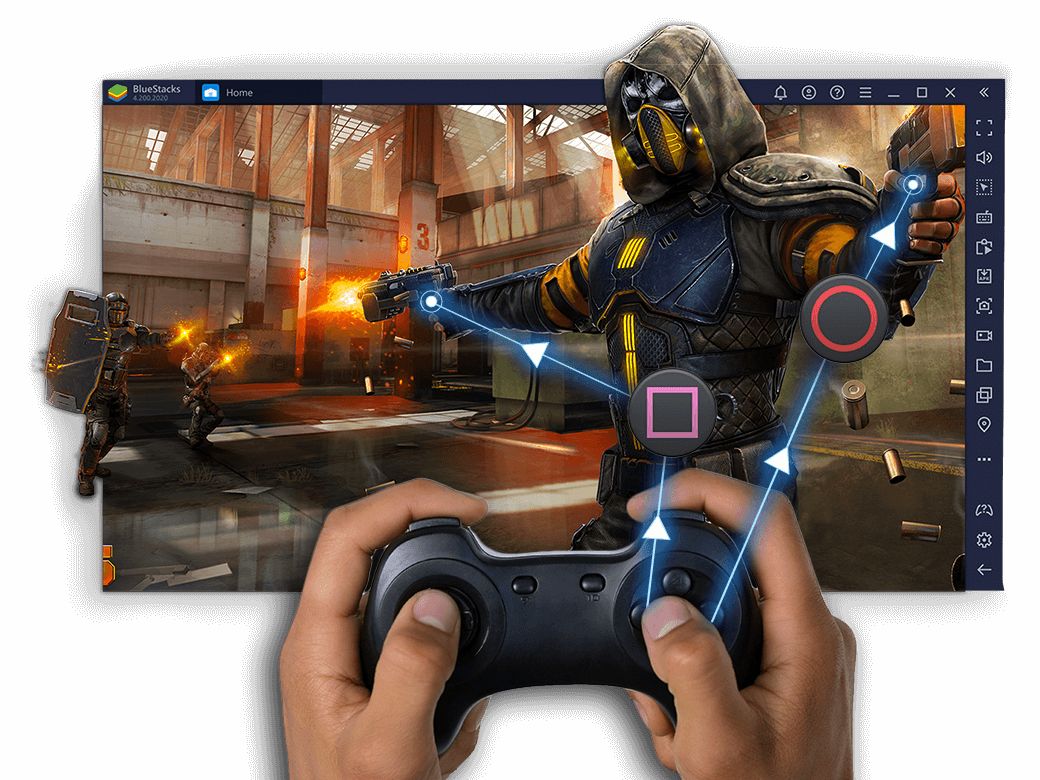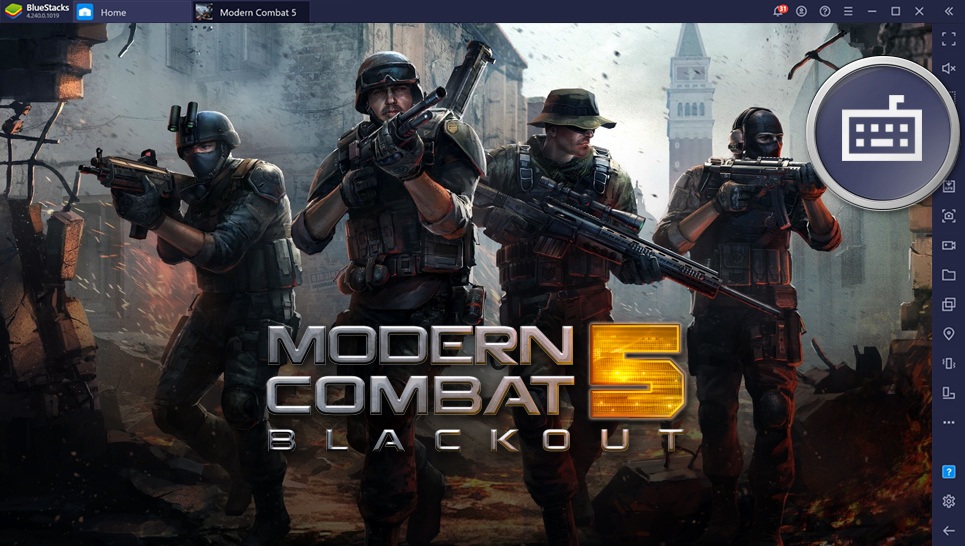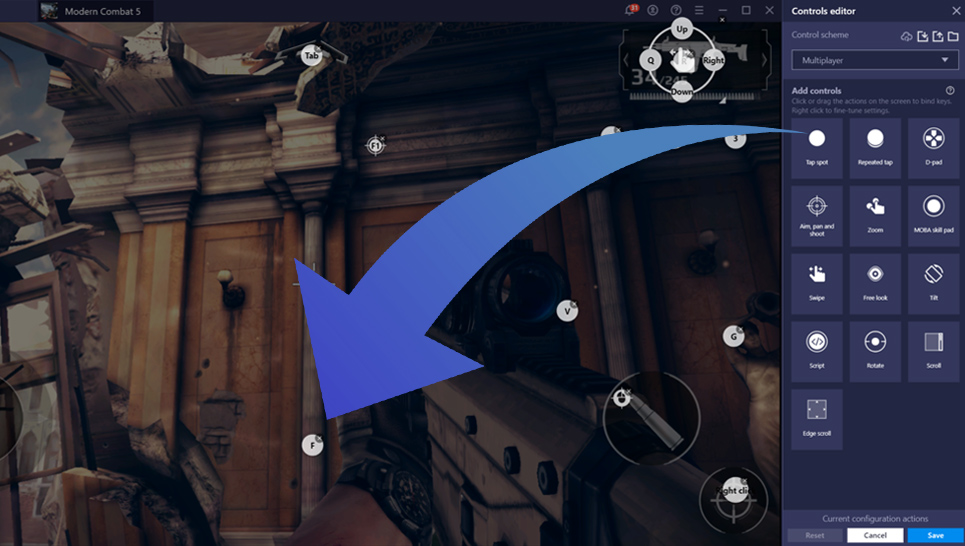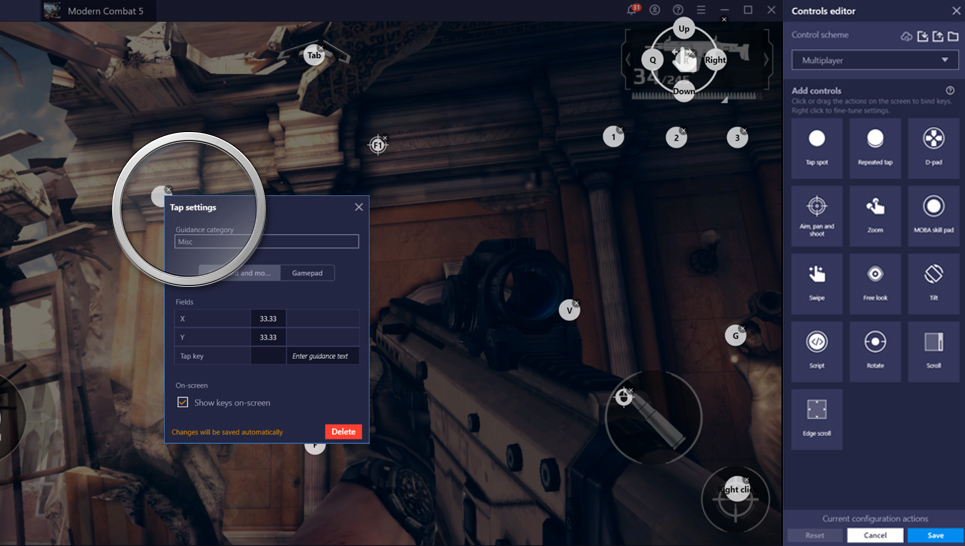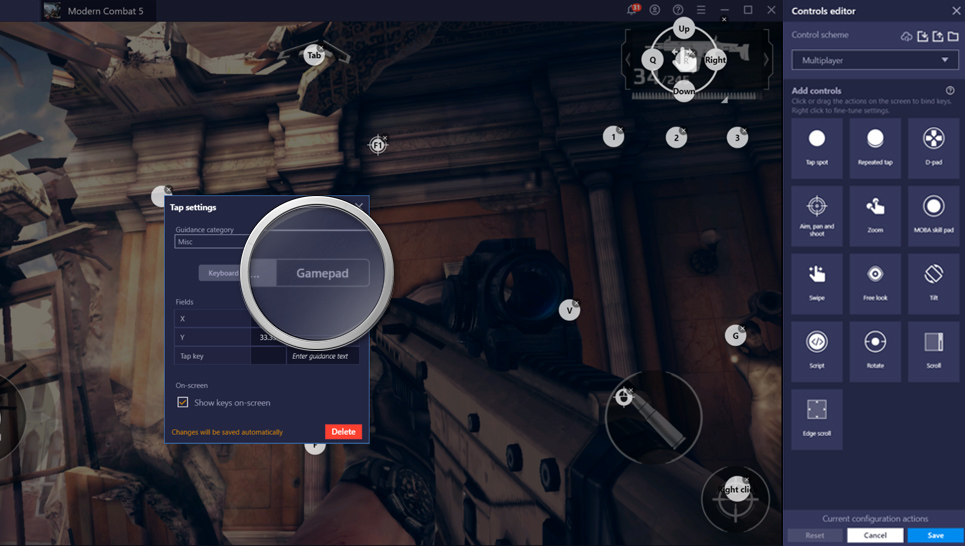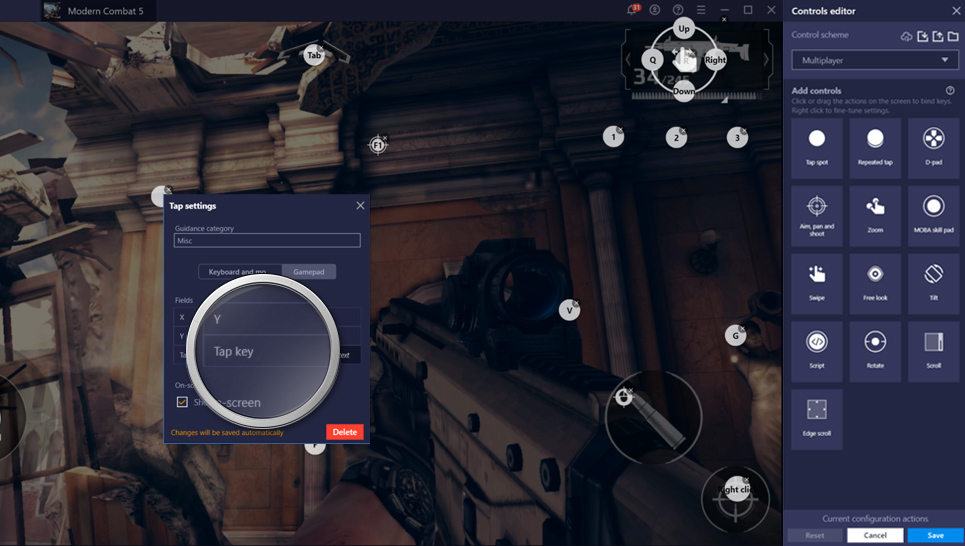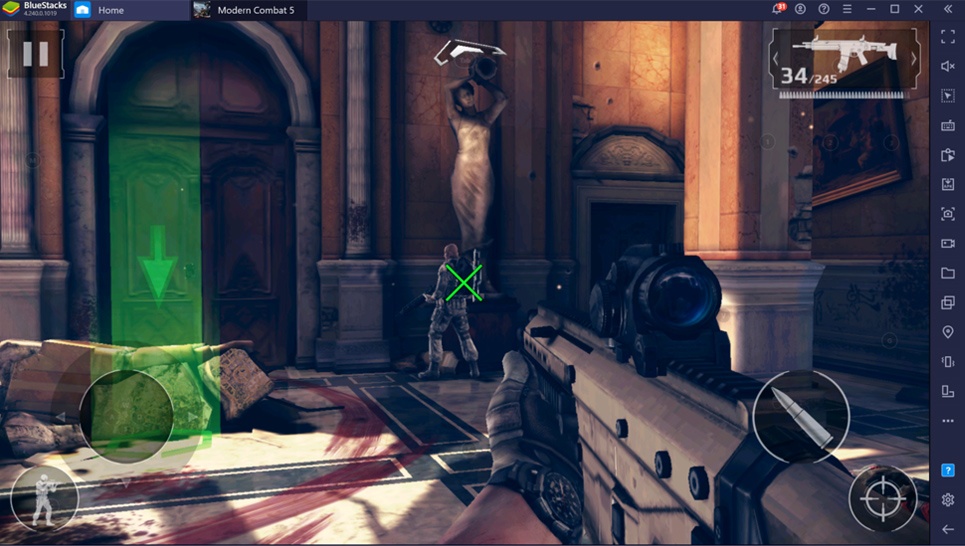-
حقق أقصى استفادة من اللعب مع دعم لوحة الألعاب السهل والفعال على BlueStacks. ما عليك سوى التوصيل وتمكين الاكتشاف التلقائي للوحة الألعاب للتعمق في لعبتك المفضلة. يمكنك استخدام وحدات تحكم Logitech أو PDP أو Redgear أو Xbox One أو حتى وحدات تحكم PS4 للعب. في الواقع ، يمكنك التبديل بين اللعب بلوحة المفاتيح والماوس أو Gamepad بنقرات قليلة.
![Native Gamepad Feature]()
-
ألعاب Xbox بجودة وحدة التحكم على جهاز الكمبيوتر الخاص بك
قم بالدفق مباشرة من السحابة باستخدام الألعاب السحابية (تجريبية) وابدأ في لعب أكثر من 150 لعبة Xbox على جهاز الكمبيوتر الخاص بك باستخدام BlueStacks. كل ما تحتاجه هو اتصال جيد بالإنترنت ، ووحدة تحكم سلكية أو بلوتوث متوافقة ، وتطبيق بث ألعاب Xbox ، واشتراك في Xbox Game Pass Ultimate. إليك دليل شامل حول كيفية الوصول إلى بث ألعاب xCloud باستخدام BlueStacks.![Native Gamepad Feature]()
كيفية تمكين دعم Gamepad الأصلي على BlueStacks؟
يوفر BlueStacks عناصر تحكم مدمجة في لوحة الألعاب يتم تمكينها افتراضيًا للألعاب مثل Minecraft و Modern Combat 5 و F1 و Mobile Racing وألعاب Xbox One والمزيد. إليك كيفية تمكين الإعداد.
خطوات
-
![Native Gamepad Step Image]()
قم بتشغيل BlueStacks وافتح الإعدادات من قائمة الهامبرغر أو من رمز الترس في أسفل اليمين
-
![Native Gamepad Step Image]()
حدد التفضيلات
-
![Native Gamepad Step Image]()
انتقل إلى إعدادات التحكم في اللعبة وقم بتمكين اكتشاف لوحة الألعاب
-
![Native Gamepad Step Image]()
اختر الآن من بين ثلاثة خيارات للوحة الألعاب ، Force On ، Force Off ، و Auto*
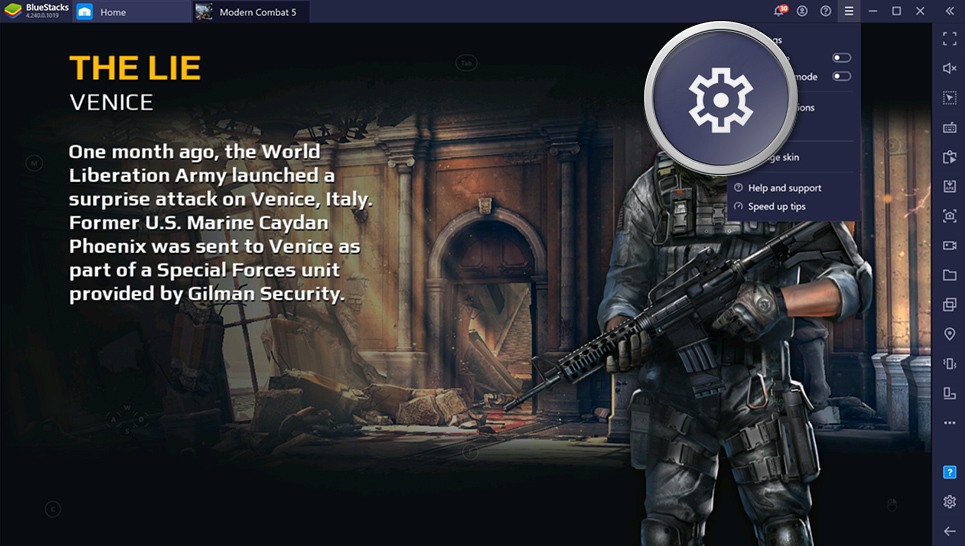
*إجبار على- تم تشغيل عناصر التحكم في لوحة الألعاب الأصلية
*قوة قبالة- تم إيقاف تشغيل عناصر تحكم لوحة الألعاب الأصلية
*تلقاءي- يقوم بتشغيل عناصر التحكم في لوحة الألعاب الأصلية إذا كانت اللعبة توفر دعمًا مدمجًا
-
تحكم في المفاتيح ، تحكم في اللعبة
حقق أقصى استفادة من دعم Gamepad المتاح حصريًا على BlueStacks. قم بتخصيص عناصر التحكم في الألعاب الخاصة بك للوحة الألعاب بسهولة لتحسين طريقة اللعب. ما عليك سوى الانتقال إلى دليل اللعبة وتحرير عناصر التحكم في اللعبة. علاوة على ذلك ، يمنحك المحرر المتقدم حرية تحديد الإجراء الذي تريد تنفيذه وتعيين عنصر تحكم لوحة الألعاب الذي تختاره.![Native Gamepad Feature]()
كيفية إنشاء / تحرير عناصر تحكم للألعاب بدعم Gamepad من BlueStacks؟
خطوات
-
![Native Gamepad Step Image]()
قم بتشغيل BlueStacks وافتح لعبة من اختيارك
-
![Native Gamepad Step Image]()
انقر بزر الماوس الأيمن على أيقونة عناصر التحكم في اللعبة من شريط الأدوات الجانبي
-
![Native Gamepad Step Image]()
قم بسحب وإسقاط عنصر التحكم على شاشة اللعبة من محرر عناصر التحكم
-
![Native Gamepad Step Image]()
للتحكم المتقدم ، انقر بزر الماوس الأيمن فوق لوحة التحكم
-
![Native Gamepad Step Image]()
حدد خيار Gamepad
-
![Native Gamepad Step Image]()
انقر فوق مفتاح (قل مفتاح الحنفية) واضغط على زر في لوحة الألعاب لتعيين الإجراء
-
![Native Gamepad Step Image]()
احفظ التغييرات لبدء اللعب